Обзор утилиты DriverPack Notifier. DriverPack Cloud что это за программа и как ее удалить полностью? Как удалить остатки driverpack solution полностью
Всем привет Сегодня поговорим о такой программе как DriverPack Notifier, я расскажу откуда она могла взяться у вас на компе и насколько полезна она. Знаете, у меня такое чувство, что последнее время прям какая-то тенденция появилась — создавать программы, которые несут сомнительную пользу. Сперва я подумал вот о чем. Что мол DriverPack Notifier регулярно проверяет наличие новых версий драйверов, ну чтобы вы этим не заморачивались, тут я думаю — ну вроде и реально полезная штука. Но потом, покопавшись в интернете, я узнал немного другое. DriverPack Notifier это просто программа которая типо следит за компом и скажет вам о каких-то неполадках.
Я вот не понимаю, как можно программе DriverPack Notifier доверять такое? То есть если у вас например появляются на жестком диске битые сектора или очень много медленных, то оценивать это состояние лучше вручную, чем доверять программе DriverPack Notifier. Это ведь не каждый день нужно делать.
DriverPack в декабре 2015 года выпустила это ПО Notifier и по ее словам, это программа для мониторинга системы и оповещений о каких-то сбоях или тех неполадках, которые могут привести к сбоям.
DriverPack Notifier анализирует также такие данные как дампы ошибок синего экрана, температуру процессора, значения жесткого диска. Ну и что? А вот что — все эти данные потом отправляются к ним на сервера и там уже обрабатываются, то есть опять штука интересная, все происходит в облаке как они говорят. Ну облако это и значит, то все отправляется им, хотя они пишут что мол нет-нет, никаких конфиденциальных данных мы не собираем.
Да не в этом суть, просто непонятно зачем изобретать велосипед. Что трудного в том, чтобы установить программу Aida64 и посмотреть температуру не только процессора, но и всех остальных устройств. Программой Виктория можно один раз в месяц проверять состояние жесткого диска. А драйвера и то лучше вручную обновлять.
Мое мнение такое — пока DriverPack Notifier имеет сомнительную пользу и я даже новичкам я не знаю стоит ли ее ставить Потому что таких программ очень много, которые что-то проверяют, смотрят нет ли новых версий программ, драйверов и не всегда они правильно работают.
Мои выводы такие:
- на данный момент DriverPack Notifier несет сомнительную пользу и я не могу твердо советовать ее вам ставить; или если она у вас уже есть, то не уверен что она вам нужна;
- программа бесплатная, но при этом данные отправляются на сервера их и там уже обрабатываются; я не понимаю зачем все так усложнять, если программы Виктория для жесткого и Aida64 для отображения температур — спокойно работают без интернета;
- автоматизация такого важного процесса как проверка железа и драйверов я бы не доверял программе; лучше это вручную делать, тем более что часто проверять нет смысла;
Кстати, облако это они сделали типа для того, чтобы не нагружать ПК. Хотя до сих пор не особо понимаю что может нагружать при анализе. Может они собирают статистику железа и сравнивают ее с процентом выхода из строя, ну что-то такое, то это еще можно понять
Вот пример как узнать температуру процессора в Aida64:

А вот температура жесткого диска в той же Aida64:

Мне кажется очень удобно и просто. Это я намекаю на то, что лучше использовать проверенные временем программы, которые ничего не делают в каком-то облаке.
В общем пользоваться программой или нет — это вам решать, я свое мнение написал Если хотите удалить, то откройте через меню пуск панель управления, там найдите значок Программы и компоненты, а потом найдите этот Notifier и правой кнопкой по нему а там удалить. В общем ничего сложно. Вот только я советую удалять программы при помощи
DriverPack Cloud – это специальная утилита, предназначенная для повышения производительности и стабильности работы компьютера путём автоматического поиска и установки самых «свежих» версий драйверов программного обеспечения. Использование подобных программ не всегда оправдано, поскольку автоматическая установка драйверов может повлечь за собой ряд ошибок, однако иногда подобные приложения очень даже полезны. Всё было бы хорошо, если бы рассматриваемая нами программа не устанавливалась в систему без ведома пользователя. В этой статье мы разберём, как удалить DriverPack Cloud полностью с Windows 7, если вы вдруг обнаружили эту программу в списке недавно установленных.
Утилита позиционируется как «волшебный продукт», который способен существенно ускорить ваш компьютер и избавить систему от ненужных программ. На деле же подобные приложения чаще всего направлены на показ рекламы и распространение партнёрского программного обеспечения.
DriverPack может быть автоматически установлен в систему следующими методами:
- Совместно с другими программами. Большинство современных приложений во время установки предлагают инсталлировать дополнительное ПО, среди которого часто встречается и наш DPC. Если вовремя не снять галочку с пункта (часто его пытаются скрыть), то DPC установится без вашего ведома.
- Вместе с драйверами. Если вы скачиваете драйвера устройств со сторонних сомнительных сайтов, то будьте готовы к тому, что DPC установится вместе с ними. Рекомендуем скачивать драйвера только с официальных сайтов производителей оборудования – они бесплатны.
- В пиратской сборке Windows. Часто авторы пиратских сборок вшивают в систему различное рекламное ПО.
Как видно, путей автоматической установки DriverPack существует великое множество.
Поскольку разработчики программы тратят огромные средства на её распространение, то и с удалением утилиты всё не так просто. DPC всячески пытается закрепиться в системе – оставляет записи в реестре, влезает в автозагрузку, формирует службы, создаёт замаскированные исполняемые файлы и т. д. Это приводит к тому, что обычная процедура удаления программы не приносит желаемого результата.
Стандартные методы
Для начала рассмотрим, как удалить приложение при помощи функционала системы, не прибегая при этом к радикальным методам. Инструкция проста:
- Открываем «Панель управления» (расположена в меню «Пуск»), переходим в раздел «Программы и компоненты».
- Находим в списке приложений «DriverPack Cloud», выделяем его, нажимаем на кнопку «Удалить/Изменить». Следуем указаниям деинсталлятора.
- Переходим в «Мой компьютер» и вставляем в адресную строку запрос «DriverPack». Нажимаем на Enter , чтобы начать поиск. Предварительно во вкладке «Вид» настраиваем отображение скрытых элементов.
- Выделяем все найденные файлы и папки, после чего удаляем их.
- Нажимаем на клавиатуре комбинацию Win +R , вставляем команду «regedit», выполняем её.
- Прожимаем Ctrl +F и в строку поиска вставляем запрос «DriverPack». Удаляем из реестра все найденные по запросу записи.
По завершению можно проверить реестр на ошибки при помощи утилиты CCleaner. В результате этих действий DPC будет полностью удалён, все хвосты будут подчищены.
Если ручное удаление не принесло плодов, придётся восстанавливать систему к моменту, когда DriverPack не успел установиться. Для этого нужно перейти в «Панель управления», открыть раздел «Система», найти вкладку «Защита системы» и нажать на «Восстановить». Далее останется лишь выбрать подходящую точку и запустить процесс.
Видеоинструкция
В этом видео пошагово проведена процедура полного удаления DriverPack Cloud с Windows 7.
Заключение
Мы рассмотрели действующие способы того, как быстро избавиться от автоматически установившейся утилиты DriverPack Cloud. Рекомендуем внимательно относиться к процессу установки любого ПО, поскольку именно во время инсталляции программ в систему «подкидывается» DPC или любой другой партнёрский продукт.
В рамках данной статьи проведу краткий обзор утилиты Driverpack Notifier. Что это за программа, как ее использовать и какие преимущества получает пользователь Windows читайте ниже.
О программе
DriverPack Notifier — бесплатная утилита, которая предназначена для диагностики и анализа программного обеспечения, а также аппаратной части компьютера. В случае выявления неисправностей, программа сообщает о них пользователю, а также предлагает варианты их решения.
DriverPack Notifier умеет:
- Анализировать лог-файлы работающих программ и системы Windows.
- , который содержат информацию о BSoD-ошибках (синий экран).
- Отправлять отчеты и обрабатывать информацию на удаленном сервере.
- Работать с минимальным потреблением ресурсов, благодаря облачной обработке данных.
- Контролировать нагрузку винчестера и оперативной памяти, а также температуру центрального процессора.
В лицензионном соглашении сказано, что ПО не собирает персональную информацию пользователя, не использует ее в корыстных целях и защищает от несанкционированного доступа.
Установка и работа с утилитой
DriverPack Notifier является частью продукта DriverPack Solution (DPS) — программы для работы с драйверами. Это новый продукт разработчиков, поэтому в рамках популяризации программа устанавливается на ПК в комплекте с DPS. В результате этого, пользователи DPS обнаруживали в системе неизвестный до этого момента софт — DriverPack Notifier.
Чтобы работать с программой:
- Запустите онлайн установщик .

- Перейдите в режим эксперта.

- Откройте вкладку «Установка основных программ на компьютер».

- Опуститесь вниз и нажмите установить напротив «DriverPack Notifier».

- Дождитесь окончания установки и нажмите «Готово».
Программа не имеет графического интерфейса и мониторит ресурсы компьютера в фоновом режиме. В случае неисправности, утилита оповестит пользователя о проблеме. Стандартное расположения программы — C:\Program Files (x86)\DriverPack Notifier (для 64-битных версий Windows).
Как удалить?
Удалить программу не сложно:

Совет! Если вы желаете оптимизировать свой ПК, уменьшить нагрузку и увеличить производительность, ознакомьтесь с рекомендациями в статье: .
Те, кто хоть раз задавался вопросом “Как удалить Driverpack Cloud?” знают, что при попытках сделать это обычным путем, можно столкнуться с множеством сложностей. Процесс удаления программы отличается от стандартного, и имеет несколько особенностей.
Driverpack Cloud является компонентом пакета Driverpack Solution, который позиционируется как пакет драйверов для различных систем на ПК, однако на деле оказывается, что это вредоносное программное обеспечение, не приносящее никакой пользы владельцам компьютеров, на которых оно установлено. Владельцы DriverPack начиняют приложение большим количеством рекламы, на просмотре которой зарабатывают деньги. “Заразиться” приложением можно, скачав ее в пакете с полезными программными комплексами или драйверами, чаще всего с неофициальных источников, а также при инсталляции пиратской версии Windows и отдельных её компонентов.
После попадания на ПК, программа стремится всеми доступными способами закрепить свои компоненты в файловой системе. Компоненты программы вписываются в процессы реестра и автозагрузки, множат файлы с названиями, дублирующими системные файлы, прописывают свои символы в код служебных файлов. Поэтому процесс деинсталяции всех компонентов программ происходит в несколько этапов.
Пошаговая инструкция удаления Driverpack Cloud
Способы отличаются, в зависимости от версии операционной системы компьютера.
Windows 7
Если у вас версия Windows 7, попробуйте деинсталлировать все компоненты вредоносного ПО простым способом. Повторите следующие действия:
- Откройте панель управления и выберите раздел “Программы и компоненты”;

- В списке приложений найдите DriverPack Cloud, нажмите правой клавишей мышки и выберите “Удалить/Изменить”;
- В открывшемся окне деинсталлятора следуйте всем подсказкам системы;

- Нажмите Пуск, и в строке поиска наберите название программы. В окне результатов поиска настройте пункт “Вид”, разрешив отображение скрытых элементов.
- Все найденные элементы нужно выделить и удалить.
- Вновь нажимаем “Пуск” и выбираем командную строку. В строку вводим команду «regedit».

- Зажмите клавиши Ctrl+F, и введите название программы. Все результаты поиска удаляем.
Windows 10
Для операционной системы 10-ой версии имеется свои способы очистки. Попробуйте сделать следующее:
- Откройте панель управления, пункт “Управление и удаление программ”.
- В списке утилит найдите DriverPack Cloud, выберите вариант “Удалить”, щелкнув на одноименный пункт.
- Запустится мастер удаления – следуйте всем инструкциям на экране и дождитесь завершения процесса.
- Так как этот процесс почти наверняка не дает гарантии, что вы избавитесь от всех компонентов утилиты, воспользуйтесь также утилитой CCleaner. Как и в предыдущем варианте? он поможет “зачистить” следы программы после удаления.

Если эта программа и ручная очистка приложения не поможет, и вы заметите, что следы от вредоносного ПО еще остались на компьютере, воспользуйтесь Revo Uninstaller. Он действует аналогично CCleaner, но имеет немного другие механизмы фильтрации.
Удаление Driverpack notifier
Driverpack notifier – один из компонентов инсталляционного пакета Driverpack Cloud. Его разработчики обещают, что утилита защитит компьютер от системных ошибок, проанализирует имеющиеся неисправности и отправит отчет на сервер. Удалить ее также непросто, так как она действует подобно антивирусу и попытки удалить ее воспринимает как попытку навредить системе.
Windows 7
Если у вас 7-я версия винды, нажмите Win+R и напишите команду appwiz.cpl. Найдите программу и удалите ее, нажав правой кнопкой мышки на название выбрав соответствующую строку.
Windows 10
На 10-ой версии компонент также удаляется вручную вместе с остальными составляющими пакета. После завершения процесса деинсталяции рекомендуется использовать дополнительные утилиты, например Ccleaner или Uninstal Tool.
Навязчивость DPS приводит к мыслям пользователей об удалении программы DriverPack Solution полностью, чтобы не получать всплывающих окон и предложений об установке ПО. Каждая новая версия забирается глубже, шифруясь под файлы ОС Windows. Поэтому удалить софт полностью сложно, но возможно. Рассмотрим способы деинсталляции DPS.
Навигация
Удаление DriverPack средствами Windows
Старые версии DriverPack Solution удалить с компьютера можно как и остальные программы – средствами Windows.
Хитрость новых версий ДрайверПака в том, что найти упоминание о программе в списке на удаление невозможно. Так изначально задумано разработчиками утилиты. Последние обновления направлялись на оставление следов, поэтому активность софта не прекращается после деинсталляции.
Как удалить программу с помощью утилиты
Полностью удалить DriverPack Solution с компьютера можно с помощью сторонних утилит. Главное – не скачивать те продукты, что предлагает DPS, так как они не устраняются вместе с ним.
Надежным способом удаления программ и очистки операционной системы от мусора считается CCleaner. Подойдут и другие: IObit Uninstaller, Ashampoo Uninstaller.

Новые версии DriverPack не отслеживаются предложенной утилитой.
Актуальная инструкция для устаревших вариантов ПО:
- Запускается CCleaner.
- На вкладке «Сервис» выбирается «Удаление программ».
- В появившемся списке найдите DriverPack и другие программные продукты компании.
- Нажмите кнопку «Удалить» в правой части окна.
Для полного удаления проводится очистка реестра. Функция также представлена в CCleaner.

С помощью этого действия с компьютера убираются файлы, оставшиеся после работы софта.
- Выбирается вкладка «Реестр».
- Далее сканируется компьютер – для этого нажмите «Поиск проблем».
- После завершения работы щелкните «Исправить проблемы».
Повторяйте процедуру регулярно, так как на компьютере появляется новый мусор. Последние версии DriverPack Solution таким способом не удаляются, поэтому нужно воспользоваться самым радикальным.
ДрайверПак не удаляется – решение
Радикальные методы очистки компьютера от программы связаны с возможностью отката системы на дни или недели назад. Для этого применяются способы, каждый из которых имеет ряд нежелательных последствий. Поэтому нужно подумать и оценить, насколько требуется удалить DriverPack.
Точка восстановления

Момент, установленный в расписании, фиксирует точку, сохраняя настройки операционной системы.
Такая настройка предусмотрена разработчиками Windows и не требует изменений со стороны пользователя. Точка отката создается и при установке новых программ, внесении весомых изменений. Если DriverPack загружен на компьютер последним и никаких действий после не производилось, то удалить софт без последствий не составит труда.
Откат длится от 20 минут до часа. Все зависит от производительности ПК. Важные файлы, созданные после момента фиксации точки, переместите на съемные хранители или облачные сервисы, так как они будут удалены.
Исходное состояние
Чтобы удалить DriverPack Solution полностью, можно «откатить» компьютер в исходное состояние (Windows 10). На других версиях ОС функция недоступна.

Актуален способ в тех случаях, когда точка не создавалась или не помогла в исправлении проблемы.
Инструкция:
- В строке поиска в «Пуске» напишите «Восстановление». На Windows 10 пользователю предоставлена функция «Вернуть компьютер в исходное состояние».
- После выбора нужно перейти на вкладку «Восстановление» и нажать «Начать».
- Возврат в исходное состояние требует выбора варианта удаления. Либо вся информация стирается с компьютера, либо остается учетная запись и все файлы в папках «Изображения» и подобных.
- Если выбирается первый вариант, то остается нажать «Сброс». При выборе второго пользователю задается контрольный вопрос о том, что именно он желает удалить.
Все важные файлы удаляются с компьютера, есть вероятность поломки ПК, если установка ОС Windows будет прервана. Поэтому не рекомендуется выполнять каких-либо действий, пока не закончится восстановление.
Переустановка Windows
Версии ОС Windows до 10 не предусматривают возвращения системы в исходное состояние. Поэтому, чтобы удалить DriverPack, потребуется переустановка ПО. Лучше приобрести лицензионную версию операционной системы, так как это исключит возможные проблемы от установки пиратского ПО.
Видео: Как переустановить ОС Windows.
Зачем удалять DriverPack
Некоторые пользователи желают удалить программу из-за того, что она ведет себя как вирус. Об этом часто сигнализируют соответствующие утилиты для безопасности ПК.
DPS – программа, предназначенная для обновления драйверов, применяемая раз в месяц или постоянно. Удалить ДрайверПак Солюшен с компьютера можно сразу после переустановки вспомогательного софта.
Чтобы не пришлось переустанавливать всю ОС, скачивайте старые версии программы. Если откатить систему, обновления драйверов не произойдет. DriverPack отлично справляется с обновлением вспомогательного софта. Однако желание разработчиков заработать приводит к отрицательным отзывам пользователей, которые стараются избавиться от ПО любыми способами.
 Как Подключить Apple iPad к Wi-Fi — Подробная Инструкция
Как Подключить Apple iPad к Wi-Fi — Подробная Инструкция Много фото сделанных на смартфон
Много фото сделанных на смартфон Прошивка смартфона Explay Fresh Explay fresh 4pda прошивка 4
Прошивка смартфона Explay Fresh Explay fresh 4pda прошивка 4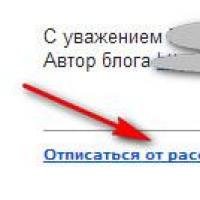 Еще более выгодный шопинг
Еще более выгодный шопинг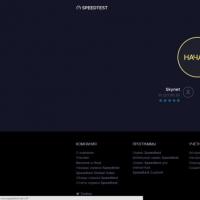 Медленная загрузка страниц в браузере: устранение причин
Медленная загрузка страниц в браузере: устранение причин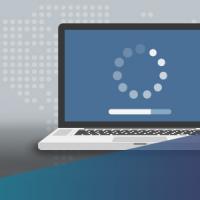 Как конвертировать M2TS файлы с M2TS Converter
Как конвертировать M2TS файлы с M2TS Converter Как с iPhone или iPad управлять компьютером?
Как с iPhone или iPad управлять компьютером?